在使用浩辰cad进行绘图时,标注箭头的大小调整是一项常见且重要的操作。合理调整箭头大小,能使图纸标注更加清晰、准确,便于他人理解。下面就为大家详细介绍浩辰cad标注箭头大小的调整方法。
一、进入标注样式管理器
首先,打开浩辰cad软件并打开需要调整标注箭头大小的图纸。在菜单栏中依次点击“格式”->“标注样式”,或者直接在命令行输入“dimstyle”并回车,即可打开“标注样式管理器”对话框。
二、选择要修改的标注样式
在“标注样式管理器”对话框中,列出了当前图纸中所有的标注样式。找到你想要修改箭头大小的标注样式,一般默认的样式为“iso - 25”等,点击“修改”按钮。
三、调整箭头大小
进入“修改标注样式”对话框后,切换到“符号和箭头”选项卡。在该选项卡中,可以看到“箭头大小”这一参数设置项。直接在对应的文本框中输入你想要的箭头大小数值,例如“3”或“5”等,输入完成后点击“确定”按钮。
四、应用修改并保存
回到“标注样式管理器”对话框,此时你会发现所选的标注样式预览中的箭头大小已经发生了变化。点击“置为当前”按钮,将修改后的标注样式设置为当前使用样式,然后点击“确定”关闭对话框。这样,你在图纸中进行的所有标注,箭头大小都已按照你设置的数值显示。
为了确保后续图纸标注的一致性,建议你将调整好的标注样式保存下来。在“标注样式管理器”对话框中,点击“新建”按钮,输入新的样式名称,然后按照上述步骤调整好箭头大小等参数后,点击“确定”保存新样式。
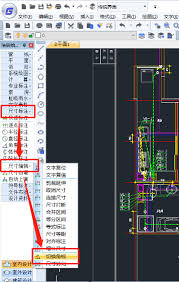
通过以上简单的几个步骤,就能轻松调整浩辰cad标注箭头的大小,让你的图纸标注更加规范、美观。快来试试吧,让你的cad图纸更加出色!






















